aida64 ハードウェア検出ツールで CPU 温度を確認する方法 - aida64 で CPU 温度を確認する方法
php editor Bananaがハードウェア検出ツールaida64を使ってCPU温度を確認する方法を紹介します。コンピューターの使用中、ハードウェアを保護し、パフォーマンスを最適化するには、CPU 温度を理解することが重要です。プロフェッショナル ツール aida64 を通じて、ユーザーは CPU 温度を迅速かつ正確にチェックし、温度変化をタイムリーに監視し、ハードウェアの過熱による損傷を回避し、コンピューターの安定性を向上させることができます。この記事では、ユーザーがこの重要なスキルを簡単に習得できるように、CPU 温度をチェックする aida64 の方法を詳しく紹介します。
ステップ 1: まずスタート メニューを開き、[AIDA64] をクリックして開きます。
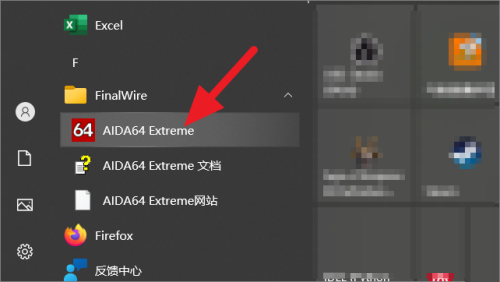
ステップ 2: AIDA64 アプリケーションを開いた後、左側の [コンピューター] をクリックします。
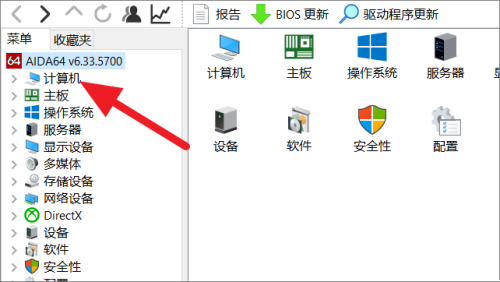
ステップ 3: コンピューターの電源を入れた後、右側の [センサー] をクリックします。
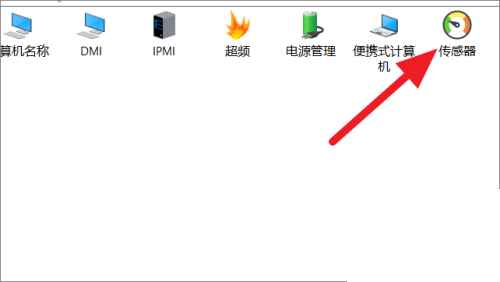
ステップ 4: センサーをオンにすると、コンピューターの CPU の温度が表示されます。
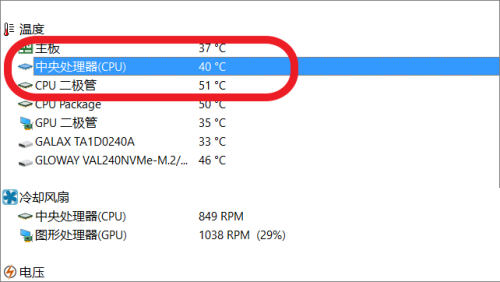
以上がaida64 ハードウェア検出ツールで CPU 温度を確認する方法 - aida64 で CPU 温度を確認する方法の詳細内容です。詳細については、PHP 中国語 Web サイトの他の関連記事を参照してください。

ホットAIツール

Undress AI Tool
脱衣画像を無料で

Undresser.AI Undress
リアルなヌード写真を作成する AI 搭載アプリ

AI Clothes Remover
写真から衣服を削除するオンライン AI ツール。

Clothoff.io
AI衣類リムーバー

Video Face Swap
完全無料の AI 顔交換ツールを使用して、あらゆるビデオの顔を簡単に交換できます。

人気の記事

ホットツール

メモ帳++7.3.1
使いやすく無料のコードエディター

SublimeText3 中国語版
中国語版、とても使いやすい

ゼンドスタジオ 13.0.1
強力な PHP 統合開発環境

ドリームウィーバー CS6
ビジュアル Web 開発ツール

SublimeText3 Mac版
神レベルのコード編集ソフト(SublimeText3)
 Windows 11でCPU温度を確認する方法
Apr 19, 2023 pm 01:55 PM
Windows 11でCPU温度を確認する方法
Apr 19, 2023 pm 01:55 PM
通常の CPU 温度はどれくらいですか?いつ考慮する必要がありますか?この質問に対する明確な答えはありません。システム構成、オーバークロックされているかどうかなど、多くの要因によって異なります。理想的には、通常の CPU 温度は 30°C ~ 55°C の範囲内である必要があります。リソースを大量に消費するアプリケーションを作業している場合、CPU 温度は 65°C に近づく可能性があります。ただし、これも頻繁に起こるべきではありません。 90°C を超える温度はコンポーネントにとって危険であり、PC のパフォーマンスに悪影響を与える可能性があります。この場合、コンピュータが自動的にシャットダウンしない場合は、コンピュータをシャットダウンしてシステムの温度が下がるまで待ちます。また、CPU の内部または周囲に付着している可能性のあるほこりを掃除し、空気の流れを妨げるものをすべて取り除きます。また、
 九州風神アサシン4Sラジエターレビュー 空冷「アサシンマスター」スタイル
Mar 28, 2024 am 11:11 AM
九州風神アサシン4Sラジエターレビュー 空冷「アサシンマスター」スタイル
Mar 28, 2024 am 11:11 AM
ASSASSINといえば、プレイヤーの皆さんは必ず『アサシン クリード』に登場するマスターアサシンを思い浮かべると思いますが、彼らは熟練しただけではなく、「闇に身を捧げ、光に仕える」という信条を持っています。 - アプライアンス ブランド DeepCool の冷却ラジエーターが互いに一致します。このたび、シリーズ最新作「ASSASSIN4S」が登場し、上級者に新たな空冷体験をもたらす『スーツの暗殺者 アドバンスト』。外観はディテールに富んでいます. Assassin 4S ラジエーターはダブルタワー構造 + シングルファン内蔵設計を採用しています. 外側は立方体状のフェアリングで覆われており, 全体的な印象が強いです. ホワイトとブラックの2色が用意されています.さまざまな色に合う色。
 aida64 ハードウェア検出ツールで CPU 温度を確認する方法 - aida64 で CPU 温度を確認する方法
Mar 05, 2024 pm 09:16 PM
aida64 ハードウェア検出ツールで CPU 温度を確認する方法 - aida64 で CPU 温度を確認する方法
Mar 05, 2024 pm 09:16 PM
皆さん、aida64 ハードウェア検出ツールで CPU 温度を確認する方法をご存知ですか? 今日は、aida64 ハードウェア検出ツールで CPU 温度を確認する方法を説明します。興味がある方は、エディターで確認してください。お役に立てれば幸いです。ステップ 1: まずスタート メニューを開き、[AIDA64] をクリックして開きます。ステップ 2: AIDA64 アプリケーションを開いた後、左側の [コンピューター] をクリックします。ステップ 3: コンピューターの電源を入れた後、右側の [センサー] をクリックします。ステップ 4: センサーをオンにすると、コンピューターの CPU の温度が表示されます。
 通常のコンピュータの CPU 動作温度は何度ですか?
Feb 18, 2024 pm 05:00 PM
通常のコンピュータの CPU 動作温度は何度ですか?
Feb 18, 2024 pm 05:00 PM
コンピュータの CPU の温度は何度ですか? 技術の発展により、コンピュータは人々の生活に欠かせないツールとなりました。オフィスであれ、勉強であれ、娯楽であれ、コンピュータは重要な役割を果たします。コンピューターのコアコンポーネントの 1 つである CPU の温度は、コンピューターのパフォーマンスと安定性に重要な役割を果たします。では、パソコンのCPUの温度が正常かどうかはどうやって判断すればよいのでしょうか?まず最初に、CPU のモデルやブランドによって動作温度の上限が異なることを明確にする必要があります。一般的に言えば、ほとんどの CPU
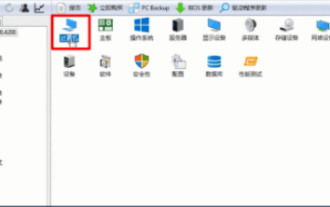 aida64の使い方 - aida64使い方チュートリアル
Mar 05, 2024 pm 01:30 PM
aida64の使い方 - aida64使い方チュートリアル
Mar 05, 2024 pm 01:30 PM
aida64 の使い方を知らない友人も多いので、編集者が aida64 の使い方のチュートリアルを以下に共有します。困っている友人はぜひ参考にしてください。誰にとっても役に立つと思います。まず、aida64 ソフトウェアで、メイン インターフェイスの右側にあるメニュー バーの [コンピュータ] をクリックし、[システム概要] を選択すると、ローカル デバイスの基本パラメータが簡単に表示されます。ステップ 2: 「コンピューター」で「センサー」を選択し、ローカル CPU とマザーボードの温度データを表示します (図を参照)。ステップ 3: メイン インターフェースの左側にあるメニュー バーの「ストレージ デバイス」で「ATA」を選択し、ハードディスクの詳細情報を表示します (図を参照)。ステップ 4: メイン インターフェイスの左側にあるメニュー バーで [パフォーマンス テスト] を選択し、システムのパフォーマンス パラメータを表示します (図を参照)。
 CPUの温度を確認する方法
Feb 18, 2024 am 10:46 AM
CPUの温度を確認する方法
Feb 18, 2024 am 10:46 AM
CPU 温度とは、コンピュータの中央処理装置 (CPU) の動作温度を指します。通常の CPU 温度は、コンピュータの正常な動作を確保するための重要な要素の 1 つです。この記事では、CPU 温度を確認する方法と、それに関連する一般的な問題と解決策を紹介します。ほとんどのコンピュータ システムでは、CPU 温度はソフトウェア ツールまたは BIOS 設定を通じて確認できます。まず、ソフトウェア ツールを使用して CPU 温度を確認する方法を見てみましょう。 SpeedFan、HWMonitor、Cor などの専門的なソフトウェアを多数選択できます。
 CPU温度の確認方法
Jan 08, 2024 am 10:57 AM
CPU温度の確認方法
Jan 08, 2024 am 10:57 AM
CPU 温度を確認するには、「BIOS/UEFI インターフェイス」、「オペレーティング システム ツール」、および「サードパーティ ソフトウェア」の方法を使用できます: 1. コンピューターの起動時に BIOS または UEFI 設定インターフェイスに入ります; 2. ほとんどのオペレーティング システム監視と管理のハードウェア ツールを提供する; 3. サードパーティ ソフトウェアは、ハードウェア温度の監視に特別に使用され、通常、より詳細なハードウェア温度情報を提供し、リアルタイムの温度と履歴記録を表示できます。
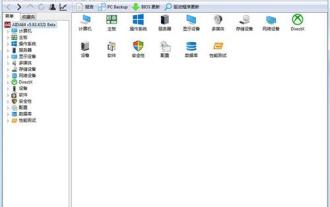 WIN7でCPU温度を確認する方法
Mar 26, 2024 pm 04:26 PM
WIN7でCPU温度を確認する方法
Mar 26, 2024 pm 04:26 PM
1. aida64 ソフトウェアをダウンロードしてインストールします。 2. aida64 をダウンロードした後、解凍し、実行してインストールし、インストール後、aida64 を開くと、メイン インターフェイスが表示されます。 (緑色のバージョンをダウンロードした場合は、直接解凍して開くことができます)。 3. 次に、左側の [コンピューター - センサー] をクリックすると、右側の図でコンピューターの CPU およびその他のハードウェアの温度が表示されます。







